3 Mga Paraan Upang Ayusin ang Blizzard Uninstaller Ay Huminto sa Paggawa (04.27.24)
Ang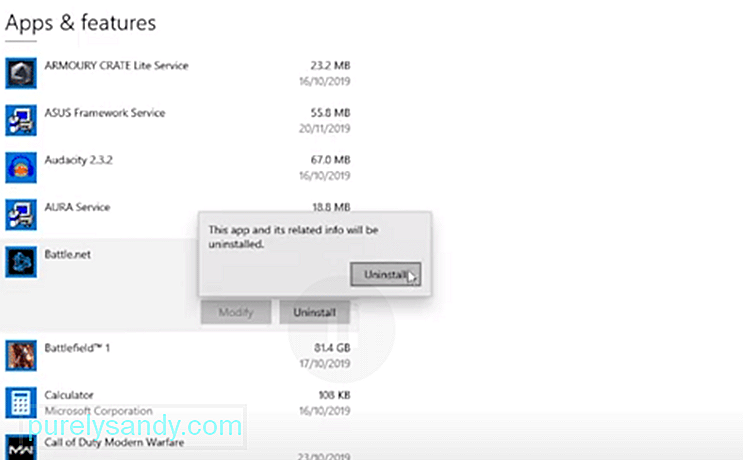 blizzard uninstaller ay tumigil sa pagtatrabaho
blizzard uninstaller ay tumigil sa pagtatrabaho Ang kliyente ng Blizzard ay mabilis at hindi katulad ng ibang mga platform, hindi mo kailangang magalala tungkol sa pag-crash ng launcher sa tuwing nais mong maglaro. Hindi mo makikita ang mga manlalaro na magreklamo tungkol sa pagganap ng Blizzard launcher sa mga online forum. Ito ay sapagkat ang Blizzard ay nakatuon nang malaki sa pagbibigay ng mga pinakamahusay na karanasan sa mga gumagamit. Iyon ang isa sa maraming mga kadahilanan kung bakit walang maraming mga platform na maaaring makipagkumpetensya sa Blizzard pagdating sa kahusayan.
Gayunpaman, ilang mga manlalaro ang nagbanggit ng mga isyu sa pagkuha ng Blizzard uninstaller upang gumana. Sa tuwing susubukan nilang i-uninstall ang isang laro ang error na "Ang Blizzard Uninstaller ay tumigil sa paggana" ay pop up. Narito ang ilang mga hakbang na makakatulong sa iyo na malutas ang problemang ito.
Paano Ayusin ang Blizzard Uninstaller Ay Huminto sa Paggawa?Dapat kang magsimula sa pamamagitan ng pagdaan ilang mga pangkalahatang hakbang sa pag-troubleshoot kung sakaling tumatakbo ang iyong kliyente sa mga menor de edad na bug. Gamitin ang tagapamahala ng gawain upang wakasan ang aplikasyon at anumang mga proseso sa background na nauugnay sa kliyente ng Blizzard. Pagkatapos buksan muli ang application at subukang alisin ang larong nais mong alisin. Minsan ang pag-reboot ng iyong PC ay maaari ding makatulong na mapagtagumpayan ang mga menor de edad na problema tulad ng uninstaller na hindi gumagana sa isang partikular na application. Kaya, tiyaking nagawa mo iyon bago magpatuloy sa iba pang mga hakbang.
Kung nasa parehong problema ka pagkatapos dumaan sa mga pangkalahatang hakbang sa pag-troubleshoot pagkatapos isaalang-alang ang direktang pag-uninstall ng laro gamit ang CCleaner. Ito ay isang programa ng third-party na nagpapahintulot sa mga gumagamit na tanggalin ang mga file mula sa pagpapatala. Maaari kang makakuha ng libreng bersyon ng program na ito mula sa kanilang opisyal na img. Pagkatapos i-install ang programa sa iyong PC upang mai-uninstall ang iyong mga laro nang direkta. Ang karamihan ng mga laro ay nagpapakita bilang naka-install na mga programa sa iyong PC. Kaya, gamit ang CCleaner maaari mong i-uninstall ang laro kasama ang lahat ng mga kaugnay na file. Pagkatapos ay i-reboot muli ang iyong PC bago mo ilunsad ang Blizzard app at ang laro ay hindi lalabas sa ilalim ng mga naka-install na laro. li gagamitin upang i-uninstall ang mga laro nang direkta ay Revo Uninstaller. Tinutulungan nito ang ganap na alisin ang mga programa mula sa iyong PC at hindi ka mag-aalala tungkol sa natitirang mga file na sumisira sa laro kapag sinubukan mong i-download itong muli. Ang pangunahing pagpapaandar ay maaaring ihambing sa CCleaner. Kaya, kung hindi mo maaaring makuha ang CCleaner upang gumana pagkatapos tutulungan ka ng Revo Uninstaller na mapagtagumpayan ang problema sa uninstaller. Hangga't lumalabas ang laro sa application maaari mo itong madaling i-uninstall sa pamamagitan ng pag-click sa pindutang i-uninstall sa kaliwang sulok sa itaas.
Ang ilang iba pang mga third-party na app ay maaari ring makatulong sa iyo na tanggalin ang ilang mga programa nang direkta kung hindi gumagana ang uninstaller para sa iyo. Kaya, kung nauubusan ka ng puwang at tila hindi makakuha ng isang partikular na laro upang mai-uninstall mula sa kliyente ng Blizzard, kung gayon ang paggamit ng mga programang ito ay maaaring ayusin ang isyung iyon para sa iyo. Magagamit ito sa internet nang libre at hindi mo kailangang magbayad ng anumang bagay upang ma-uninstall ang programa sa iyong PC. Siguraduhing mag-download lamang ng mga programa mula sa mga opisyal na imgs upang maiwasan ang pag-download ng malware sa iyong PC.
Kung nasa isang sitwasyon ka kung saan ang laro ay hindi nagpapakita sa listahan ng mga programa kung gayon kakailanganin mong manu-manong alisin ang mga file ng laro mula sa iyong PC. Ang mga uninstaller na nabanggit sa itaas ay hindi makakatulong sa iyo kung ang laro ay hindi magpapakita sa listahan ng mga programa. Kaya, dapat kang magtungo sa lokasyon kung saan mo na-install ang mga file ng laro at alisin ang mga ito mula sa iyong PC. Pumunta sa lokasyon ng file at pagkatapos ay tanggalin ang folder ng laro. Kakailanganin mong tiyakin na ang lahat ng mga file na nauugnay sa partikular na larong ito ay tinanggal din. Matapos na alisan ng laman ang recycle bin at i-reboot ang PC.
Ang lokasyon ng folder ng laro ay maaaring mag-iba depende sa kung saan mo na-install ang iyong laro. Kung naguguluhan ka pa rin at mukhang hindi mai-uninstall ang laro pagkatapos ay tanungin ang isang tao mula sa koponan ng Blizzard na tulungan ang iyong alisin ang folder ng laro. Karaniwan, ang mga file ay nasa iyong mga file ng programa na matatagpuan sa C drive. Gayunpaman, sa karamihan ng oras hindi mo na kailangang dumaan sa lahat ng mga pag-aayos na ito at ang isyu ay mag-uuri pagkatapos mong pilitin na isara ang application mula sa task manager at pagkatapos ay ilunsad ito muli pagkatapos muling i-reboot ang iyong PC.
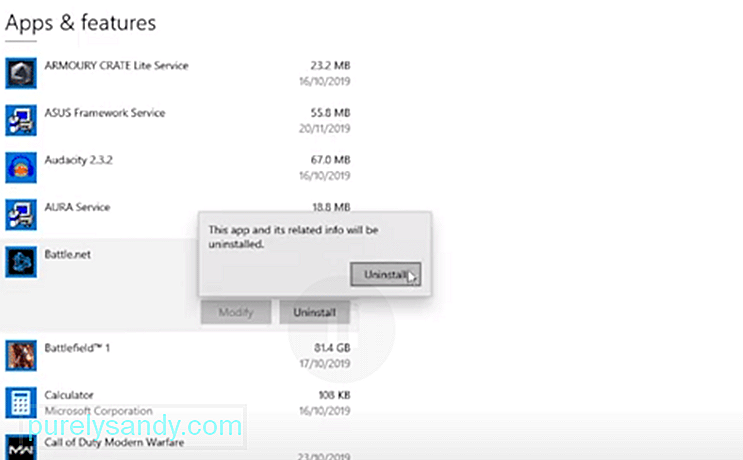
Youtube Video.: 3 Mga Paraan Upang Ayusin ang Blizzard Uninstaller Ay Huminto sa Paggawa
04, 2024

